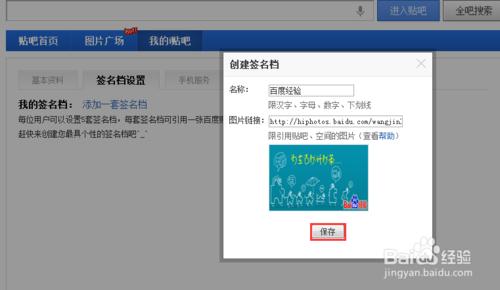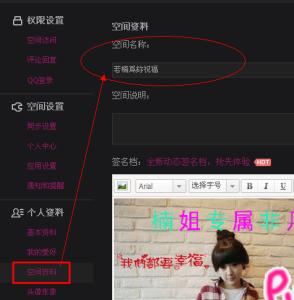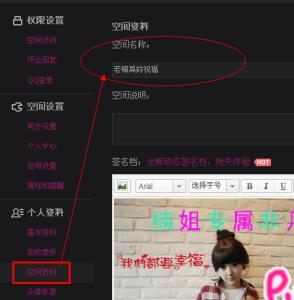大家都知道QQ空间签名档是不支持外链接的,也没这功能。但是现实生活中,很多人都看到过别人在QQ空间里面发帖子或发评论时,会有自己的签名档出现,有些人的签名档是自己选的图片,而且当你点击图片时能连接到她/他的QQ空间地址或其他网站地址。
本人撰写此文是为了给那些开网店的朋友分享下推广经验的一个小技巧: 店铺推广黄金法则------巧妙设置超级链接。可以在帖子中通过图片来设置超级链接,客户通过点击图片就可以进到网店里。此种情况顾客一看便知,这非常符合浏览网络的习惯,从而为网店带来流量,在宣传网店的同时也给自己的店铺带来了潜在的客户。
怎么设置QQ空间图片签名档 并给图片加超级链接――工具/原料微软附件菜单中自带的软件“画图”工具或者美图秀秀
记事本
QQ空间
怎么设置QQ空间图片签名档 并给图片加超级链接――方法/步骤怎么设置QQ空间图片签名档 并给图片加超级链接 1、
首先选好做QQ签名档需要的图片。可以在互联网上下载一个自己中意的图片。
我选择的是淘宝空间里的宝贝图片。你根据自身需要给图片做下适当的加工。我只是在图片上加了两行文字和两个图标。
怎么设置QQ空间图片签名档 并给图片加超级链接 2、
把图片上传到QQ空间相册。如图
怎么设置QQ空间图片签名档 并给图片加超级链接 3、
在桌面右击鼠标新建一个文本文档,把以下内容复制到文本文档里:
[url=自己的QQ空间的地址或者其他地址][img,宽,高]签名图片的地址[/img][/url]
怎么设置QQ空间图片签名档 并给图片加超级链接_qq空间签名档怎么弄
怎么设置QQ空间图片签名档 并给图片加超级链接 4、
签名图片的地址、宽和高。打开QQ空间相册,打开图片,右键属性,复制图片的地址,下面的尺寸分别是图片的宽和高,这样就从图片属性中得到了签名图片网址以及它的宽和高,其他代码不要变。自己的QQ空间的地址或者其他地址可以写成自己QQ空间的地址。 。
由上可得,文本文档里的数据都替换下。
怎么设置QQ空间图片签名档 并给图片加超级链接 5、
登录QQ空间点击“小齿轮”空间设置空间资料签名档中输入第四步替换后的代码,点击“保存”。
点击保存后会如图所示!
怎么设置QQ空间图片签名档 并给图片加超级链接_qq空间签名档怎么弄
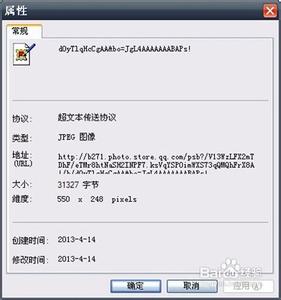
怎么设置QQ空间图片签名档 并给图片加超级链接 6、
返回QQ空间首页,写一篇文章,看下最终效果。此时的QQ签名档带有我网店的超级链接,我本人或者空间的访客通过双击图片可以进入,当然签名档是您做的话,访客通过点击便可以进入您的网店或者网站!
怎么设置QQ空间图片签名档 并给图片加超级链接 7、
最后,参考第5步,进入签名档后
此时签名档内的原来的代码没了,会出现我的签名图片
怎么设置QQ空间图片签名档 并给图片加超级链接_qq空间签名档怎么弄
怎么设置QQ空间图片签名档 并给图片加超级链接――注意事项在桌面新建文本文档的时候,文本文档的格式选项里面默认的是自动换行的话,把格式里自由换行前面的勾去掉。
自己的QQ空间的地址或者其他地址,以及签名图片的地址,都必须是以http://开头
温馨提示:
1、签名档最多可使用一张图片,最佳签名档图片大小670*800PX以内;
2、发表日志评论或留言板留言时需先在“使用签名档”前面打勾,最多500字符。发表成功后才能显示签名档;
 爱华网
爱华网